如何设置PPT中文本框的大小?很多用户都在用PPT,尤其是作业或者工作。今天我想和大家分享的教程是关于如何在PPT中设置文本框的大小。我们来看看具体教程。
方法步骤
1.首先,我们在PPT工具中找到文本框的按钮;
 2、单击文本框图标后,选择文本的类型;
2、单击文本框图标后,选择文本的类型;
 3.选择好文本框的样式后,将文本框插入PPT页面;
3.选择好文本框的样式后,将文本框插入PPT页面;
 4.文本框进入编辑页面后,右击图标选择大小和位置;
4.文本框进入编辑页面后,右击图标选择大小和位置;
 5.输入页面的大小和位置后,可以看到文本框的原始大小;
5.输入页面的大小和位置后,可以看到文本框的原始大小;
 6.如果需要调整文本框的高度,在文本框高度选项中输入高度值;
6.如果需要调整文本框的高度,在文本框高度选项中输入高度值;
 7.如果我们需要调整文本框的宽度,也输入文本框的宽度值;
7.如果我们需要调整文本框的宽度,也输入文本框的宽度值;
 8.设置文本框的大小后,您还可以调整文本旋转的角度。
8.设置文本框的大小后,您还可以调整文本旋转的角度。
 以上都是关于如何在PPT中设置文本框大小的内容。遵循以上方法,你就可以轻松掌握在PPT中设置文本框大小的方法。
以上都是关于如何在PPT中设置文本框大小的内容。遵循以上方法,你就可以轻松掌握在PPT中设置文本框大小的方法。
 小白号
小白号












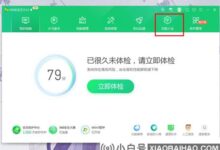

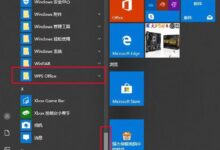

评论前必须登录!
注册